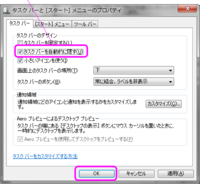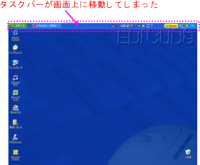2005年04月07日
スクリーンセーバーを変える
7月20日には「壁紙」を好きな写真や、絵にする方法を紹介しました。
これと同じく「スクリーンセーバー」も好きなものに変えることが出来ます。
※スクリーンセーバー・・・元々ディスプレイの焼き付きを防止するためのソフトウェアです。一定時間以上(時間は自分で指定できます)パソコンを操作しないと(マウスにもキーボードにも触れない状態が続くと)画面をロックして、画面上に動くものを表示したりします。
これと同じく「スクリーンセーバー」も好きなものに変えることが出来ます。
※スクリーンセーバー・・・元々ディスプレイの焼き付きを防止するためのソフトウェアです。一定時間以上(時間は自分で指定できます)パソコンを操作しないと(マウスにもキーボードにも触れない状態が続くと)画面をロックして、画面上に動くものを表示したりします。
※スクリーンセーバー・・・元々ディスプレイの焼き付きを防止するためのソフトウェアです。一定時間以上(時間は自分で指定できます)パソコンを操作しないと(マウスにもキーボードにも触れない状態が続くと)画面をロックして、画面上に動くものを表示したりします。
最近の液晶モニタの場合は必要ありませんが、私はパソコンのアクセサリのひとつと考えます。
(操作方法)
デスクトップ上の何もアイコンが無いところで「右クリック」プロパティ → 「スクリーンセーバー」と進めます。
ここには予め色々な種類が用意されています。
画面中ほどの「スクリーンセーバー(S)」の▼をクリックし、どれにするか選びましょう。
「3D テキスト」や「伝言板」を選ぶと、自分の好きなメッセージを流すことが出来ます。
参考の図(下図)は「頑張れ!阪神タイガース」との設定例です。
※具体的な操作方法がわかりにくい方はメールまたはレッスンのときに個別に相談してください。


最近の液晶モニタの場合は必要ありませんが、私はパソコンのアクセサリのひとつと考えます。
(操作方法)
デスクトップ上の何もアイコンが無いところで「右クリック」プロパティ → 「スクリーンセーバー」と進めます。
ここには予め色々な種類が用意されています。
画面中ほどの「スクリーンセーバー(S)」の▼をクリックし、どれにするか選びましょう。
「3D テキスト」や「伝言板」を選ぶと、自分の好きなメッセージを流すことが出来ます。
参考の図(下図)は「頑張れ!阪神タイガース」との設定例です。
※具体的な操作方法がわかりにくい方はメールまたはレッスンのときに個別に相談してください。


タスクバーが邪魔、画面を有効に使いたい
正しく使えば大丈夫、気をつけたいパソコン利用の安全
ワードやエクセルでのインターネットアドレス
タスクバーが移動してしまった
フォルダの情報が素早くわかる
マウス操作について その2
正しく使えば大丈夫、気をつけたいパソコン利用の安全
ワードやエクセルでのインターネットアドレス
タスクバーが移動してしまった
フォルダの情報が素早くわかる
マウス操作について その2
Posted by GTO at 18:18│Comments(0)
│Windows 全般